Desktopová aplikácia ToDoist pre Windows: Úplná recenzia
Možno už poznáte online aplikáciu na správu času ToDoist na organizáciu a zlepšenie produktivity. Vedeli ste však, že existuje desktopová verzia ToDoist , ktorá je dostupná pre počítače Mac(Mac) aj Windows(Windows PCs) ?
Pred inštaláciou aplikácie do stolného počítača by ste mali vedieť, že používanie tejto verzie má niekoľko výhod a nevýhod.
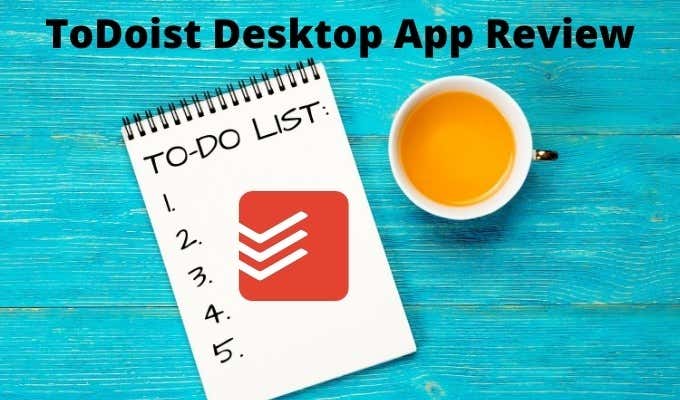
V tomto článku si prejdeme všetky funkcie, ktoré nájdete vo verzii ToDoist pre stolné počítače , niekoľko problémov, s ktorými sa môžete stretnúť, a spôsoby, ako čo najlepšie využiť túto verziu.
Používanie aplikácie ToDoist Desktop
Ak chcete začať, môžete si stiahnuť a nainštalovať ToDoist pre váš Mac alebo Windows PC zo stránky na stiahnutie ToDoist(ToDoist download page) .
Keď ho prvýkrát spustíte, ak ešte nemáte účet, budete si ho musieť vytvoriť. Môžete sa zaregistrovať pomocou ľubovoľnej e-mailovej adresy alebo sa prihlásiť pomocou účtu Google , Facebook alebo Apple .
Prvá, hlavná stránka, ktorá sa objaví, vyzerá klamlivo jednoducho, no pod touto hlavnou stránkou sa skrýva množstvo užitočných funkcií.
Prvá vec, ktorú si môžete všimnúť, je, že hlavná stránka v počítačovej aplikácii vyzerá úplne identicky s online verziou.
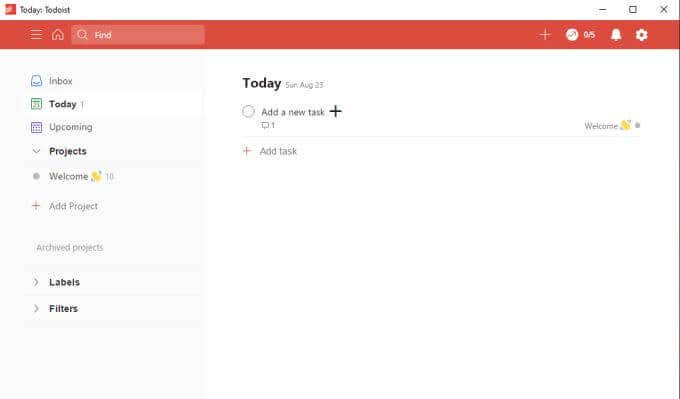
Nielenže to vyzerá identicky, ale všetko funguje rovnako. Systém ponúk na ľavej strane vám umožňuje zobraziť úlohy na dnes, nadchádzajúce úlohy, ktoré ešte nie sú splnené, a oblasť, v ktorej môžete vytvárať a organizovať všetky svoje projekty a úlohy.
Ak chcete vytvoriť novú úlohu, vyberte symbol + vedľa položky Pridať novú úlohu(Add a new task) a zadajte popis úlohy. Po dokončení stlačte kláves Enter alebo vyberte položku (Enter)Uložiť(Save) .

Toto je najjednoduchší spôsob vytvárania úloh. Úlohy sú predvolené v priečinku Doručená pošta(Inbox) , ak ich nepriradíte k projektu. Ak ich nenaplánujete, predvolene budú splatné dnes.
Ak sa chcete s plánovaním úloh trochu zdokonaliť, v okne vytvárania úloh je ukrytých veľa možností.
Vytváranie úloh(Tasks) v aplikácii TheToDoist Desktop App(TheToDoist Desktop App)
Ak chcete pre úlohu nastaviť skutočný dátum, vyberte tlačidlo Plán(Schedule) pod názvom úlohy. To vám umožní použiť štandardný výber kalendára na výber dátumu a času, kedy má byť úloha splnená.
Môžete tiež použiť rovnaký druh rozpoznávania prirodzeného jazyka, aký je dostupný vo webovej aplikácii ToDoist . To znamená, že do poľa v hornej časti môžete zadať niečo ako „zajtra o 16:00“. ToDoist rozpozná, čo máte na mysli, a priradí správny kalendárny dátum a čas.

Ak vyberiete ikonu vlajky, môžete na úlohu použiť prioritu. Potom sa zobrazí vo vašom zozname úloh na hlavnej stránke s priradenou prioritnou farbou.

Jednou z najužitočnejších funkcií, ktoré môžete použiť pri vytváraní úloh, je ich veľmi podrobné plánovanie pridaním podúloh.
V predchádzajúcich verziách ToDoist to nebolo nič iné ako základný zoznam položiek bez akýchkoľvek ďalších podrobností. V najnovšej verzii aplikácií pre stolné počítače aj online tieto podúlohy majú všetky rovnaké funkcie ako bežné úlohy vrátane plánovania, príznakov a dokonca aj ďalších vlastných podúloh.
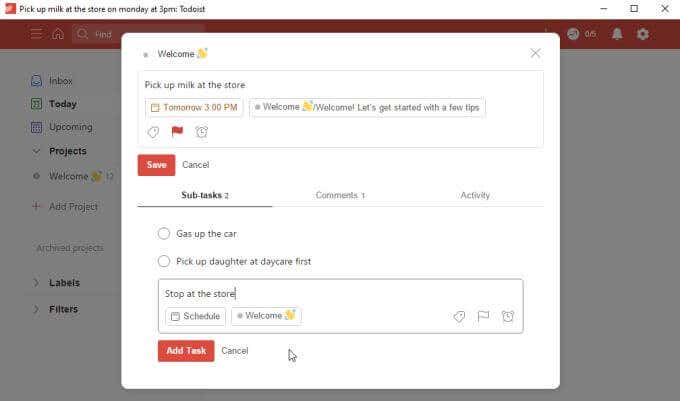
To znamená, že sa môžete uistiť, že nezabudnete na drobnosti v rámci väčších projektov, na ktorých pracujete.
Bohužiaľ existujú dve dôležité funkcie, ktoré tu nemôžete použiť s bezplatnou verziou.
- Štítky(Labels) : Úlohy si ďalej organizujte použitím prispôsobených štítkov. Všetky úlohy môžete zoradiť podľa štítku.
- Pripomienky(Reminders) : Nastavte počiatočný dátum, kedy chcete byť upozornení na spustenie úlohy, aby ste mali čas na jej dokončenie pred jej termínom.
Aj keď je pochopiteľné, že funkcia, ako sú štítky, môže prísť iba s prémiovou verziou, nezahrnutie pripomienok v bezplatnej verzii je vážne obmedzujúce. Najmä ak vezmeme do úvahy, že bezplatné verzie väčšiny ostatných aplikácií, ako napríklad Microsoft To Do, obsahujú pripomienky ako základnú funkciu úloh.
(ToDoist Desktop App Main Page)Funkcie hlavnej stránky aplikácie ToDoist Desktop
Keď začnete pridávať úlohy, uvidíte hlavné úlohy s ikonou šípky, ktorú môžete stlačením rozbaliť a zobraziť podúlohy.

Ak chcete zobraziť všetky nepriradené úlohy, ktoré ste pridali, vyberte položku Doručená pošta na ľavom navigačnom paneli. (Inbox)Toto je dobré miesto na ukladanie úloh, kým nebudete presne vedieť, ako ich chcete usporiadať.
Výberom položky Dnes(Today) zobrazíte úlohy, ktoré sa majú splniť dnes. Toto je pravdepodobne miesto, kde strávite väčšinu svojho času počas dňa prácou na svojich najnaliehavejších úlohách.
Výberom možnosti Nadchádzajúce(Upcoming) zobrazíte všetky nadchádzajúce úlohy, ktoré ešte nie sú splnené. Stlačením šípky nadol vedľa mesiaca sa môžete v kalendári posunúť ďalej alebo dopredu a zobraziť úlohy, ktoré majú byť splnené oveľa neskôr.

Keď už hovoríme o priečinku Doručená pošta(Inbox) , môžete tam kedykoľvek rýchlo pridať úlohy výberom ikony + úplne vpravo hore v hlavnom okne ToDoist .
Otvorí sa okno Rýchle pridanie úlohy(Quick Add Task) , kde môžete zadať popis úlohy, nastaviť dátum a pridať prioritu. Keď vyberiete možnosť Pridať úlohu(Add Task) , prejde priamo do priečinka Doručená pošta(Inbox) , aby ste ju mohli neskôr usporiadať do príslušného projektu.
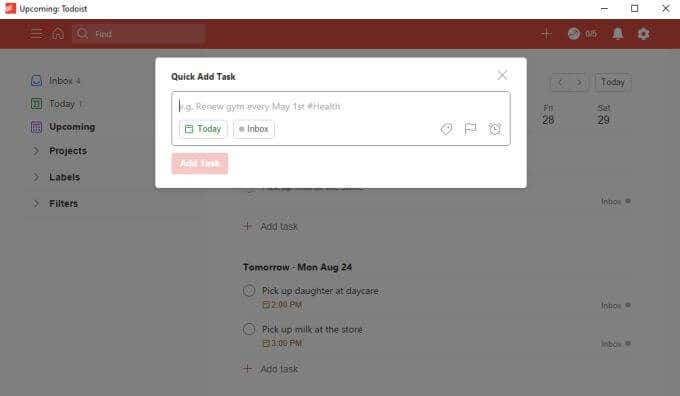
Desktopová aplikácia ToDoist(ToDoist Desktop App) : Pridávanie a organizovanie(Organizing) projektov
Jedným zo spôsobov, ako ToDoist vyniká nad ostatnými aplikáciami na úlohy, je to, aké ľahké je organizovať projekty. Nie je tomu inak ani v desktopovej verzii ToDoist .
Ak vyberiete položku Pridať projekt(Add Project) z ľavej navigačnej ponuky, zobrazí sa okno Pridať(Add) projekt. Zadajte názov projektu, pridajte farbu, ktorá vám ho pomôže identifikovať na prvý pohľad, a výberom možnosti ho pridajte do zoznamu obľúbených, ak chcete.

Dokončite výberom položky Pridať .(Add)
Ak chcete vytvoriť podprojekt, kliknite pravým tlačidlom myši na projekt, ktorý ste práve vytvorili, a vyberte Pridať projekt nižšie(Add project below) .
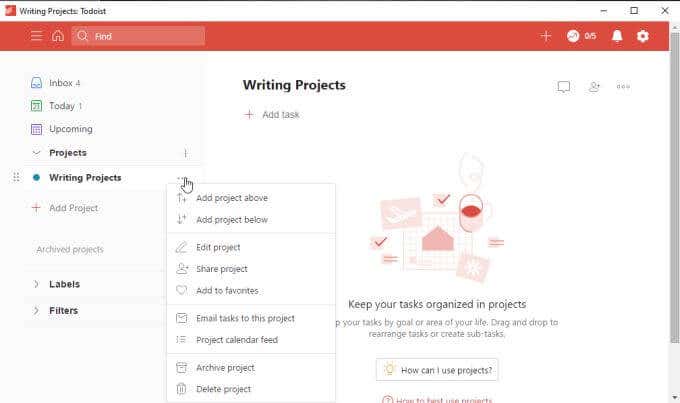
Toto umiestni nový projekt tesne pod tento projekt s odsadením, aby ste mohli povedať, že ide o podprojekt pod hlavným projektom.
V skutočnosti môžete použiť rovnaký prístup s úlohami a podúlohami (ako alternatívny spôsob pridávania podúloh). Stačí(Just) kliknúť pravým tlačidlom myši na úlohu a vybrať možnosť Pridať úlohu nižšie(Add task below) .
Keď ste pripravení usporiadať svoje úlohy do projektov, prejdite do priečinka Doručená pošta(Inbox) , kliknite pravým tlačidlom myši na úlohu a vyberte položku Presunúť do projektu(Move to project) .
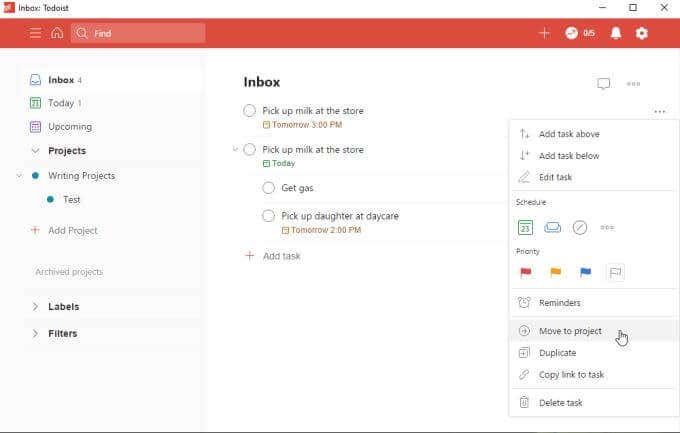
Ide o rýchly a jednoduchý spôsob, ako rýchlo usporiadať všetky úlohy, ktoré ste vložili do priečinka Doručená pošta(Inbox) .
Ďalšie postrehy o ToDoist Desktop
Zistíte, že pri vykonávaní aktualizácií v počítačovej aplikácii ToDoist sa tieto zmeny prejavia takmer okamžite vo webovej verzii aplikácie.

To isté platí pre akékoľvek iné miesto, kde máte nainštalovanú aplikáciu ToDoist , napríklad v mobilnom telefóne alebo v doplnkoch prehliadača(browser add-ons) (všetky sú dostupné na tej istej stránke na stiahnutie).
Jedna zaujímavá vec, ktorú sme si všimli pri testovaní desktopovej aplikácie ToDoist , bola, že stále existujú malé chyby.
Ak napríklad vyberiete ikonu upozornení v pravom hornom rohu stránky (ikona zvončeka), môžete si všimnúť, že rozbaľovacia ponuka zostane uzamknutá. Opätovným kliknutím na ikonu upozornenia ju nezatvoríte a neexistuje žiadna ikona zatvorenia, ktorá by zatvorila rozbaľovaciu ponuku.

Kliknutím kdekoľvek inde v aplikácii pre stolné počítače sa nezatvorí ani rozbaľovacia ponuka. Jediným spôsobom, ako obísť túto chybu, je zavrieť počítačovú aplikáciu a znova ju otvoriť.
Príležitostne si to všimnete aj pri iných rozbaľovacích ponukách, ako je napríklad ponuka Nastavenia(Settings) .
Keďže ich možno nebudete musieť používať často, môže to byť len malá nepríjemnosť, ale je to niečo, čo by ľudia z ToDoist mali pravdepodobne opraviť.
Celkové závery
Desktopová aplikácia ToDoist je užitočná, ak nechcete zaberať okná prehliadača prácou s časovým manažmentom . Ponechajte aplikáciu bokom a sledujte svoje úlohy pri práci online.
Na druhej strane, desktopová aplikácia pôsobí ako dodatočný nápad. Zdá sa, že nereaguje tak dobre ako webová verzia a nájdenie chýb v produkčnej verzii softvéru nedáva pocit, že vývojári ToDoist odvádzajú dobrú prácu pri udržiavaní ponuky offline aplikácií.
Related posts
Aplikácia Garmin Instinct: Kompletná recenzia
Cash App Review – Najjednoduchší spôsob odosielania a prijímania peňazí
Uložiť a obnoviť rozloženie/pozíciu ikon na ploche v systéme Windows
4 najlepšie ľahké prehliadače pre Windows a Mac
Najlepší bezplatný karaoke softvér pre Windows
Nástroj na odstránenie škodlivého softvéru systému Windows: Úplný sprievodca
YNAB vs Mint: Prečo je YNAB lepšia rozpočtová aplikácia
7 najlepších aplikácií, ktoré vám pomôžu lepšie študovať
4 najlepšie programy na premenu vášho počítača na centrum streamingových médií
Výukový program Autohotkey na automatizáciu úloh systému Windows
Tipy pre pokročilú aplikáciu Grammarly na písanie ako profesionál
Funkcie, vďaka ktorým je signál najbezpečnejšou aplikáciou na odosielanie správ, aká existuje
Recenzia MEGA Cloud Storage: Získajte bezplatné úložisko a ďalšie
AnyDesk vs. TeamViewer vs. Splashtop vs. LogMeIn: Bitka o aplikácie vzdialenej pracovnej plochy
6 najlepších online nástrojov na parafrázovanie na prepisovanie textu
Najlepšie nástroje na kopírovanie veľkého počtu súborov v systéme Windows
Najlepšie aplikácie Reddit pre Windows a Mac
3 najlepšie turistické aplikácie na nájdenie chodníkov, túr s protokolom a nestratiť sa
Čo je Discord Nitro a stojí to za to?
3 Šetriče obrazovky s prezentáciou oveľa lepšie ako predvolený systém Windows 10
